Popolamento dei mapping dettagliati
Utilizzare la funzione Popola mapping dettagliati per popolare tutti i membri per tutte le dimensioni dell'origine non presenti nel target. È possibile utilizzare questa funzione anche per popolare un singolo dettaglio.
Per popolare i mapping dettagliati per tutte le dimensioni dell'origine non presenti nel target, procedere come segue.
-
Nella home page Mapping dati fare clic sul nome della mappa dati.
-
Nella pagina Dettagli selezionare la dimensione per cui popolare mapping dettagliati, quindi fare clic su Mappa.

-
Nella pagina Modifica mapping fare clic su
 , quindi su Popola mapping dettagliati.
, quindi su Popola mapping dettagliati. -
Nella pagina Conferma fare clic su Inserisci valori.
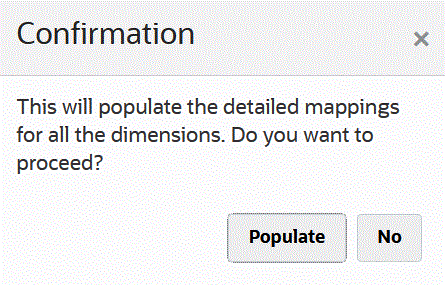
Vengono popolate tutte le dimensioni per l'origine come mostrato di seguito.
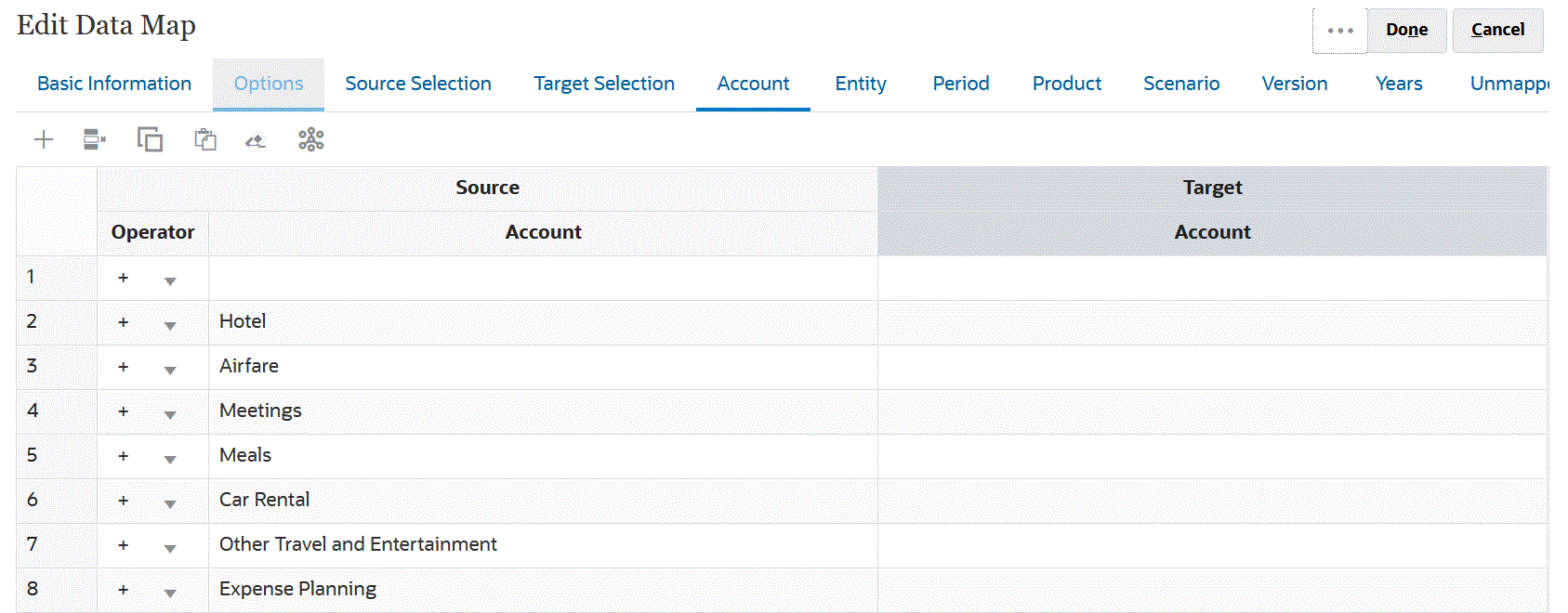
Per popolare un mapping dettagliato per una dimensione singola, procedere come segue.
-
Nella home page Mapping dati selezionare il nome della mappa dati per cui modificare i mapping dettagliati.
-
Nella pagina Dettagli fare clic sui membri selezionati da modificare, quindi fare clic su Mappa.

-
Nella pagina Seleziona membri selezionare i membri da utilizzare per la mappa dati, quindi fare clic su OK.
-
Se si dispone di mapping esistenti che si desidera mantenere, nella pagina di avviso selezionare No.
Se si desidera rimuovere tutti i mapping per questa dimensione, fare clic su Sì.
- Nella pagina Dettagli fare clic su Mappato per la dimensione per modificare il mapping.
-
Nella pagina Modifica mapping fare clic su
 , quindi su Fine.
, quindi su Fine.